| 跳过导航链接 | |
| 退出打印视图 | |

|
Sun Blade X4-2B 安装指南 |
显示服务器模块 Oracle ILOM SP IP 地址(Web 界面)
显示服务器模块 Oracle ILOM SP IP 地址 (CLI)
5. 设置服务器模块软件和固件 (Oracle System Assistant)
启动 Oracle System Assistant (Oracle ILOM)
启动 Oracle System Assistant(本地)
设置软件和固件 (Oracle System Assistant)
配置存储驱动器:SG-SAS6-R-REM-Z (Oracle System Assistant)
配置存储驱动器 SG-SAS6-REM-Z (Oracle System Assistant)
将 RAID 卷(虚拟驱动器)设置为可引导的 SG-SAS6-R-REM-Z HBA(LSI WebBIOS 实用程序)
开始之前
在从远程系统连接到主机控制台之前,请确认远程系统满足以下要求:
已在远程系统中安装操作系统,例如 Oracle Solaris、Oracle Enterprise Linux 或 Windows。
如果远程系统运行的是 Oracle Solaris OS,请禁用卷管理功能。禁用此功能之后,远程控制台便可访问物理软盘和 CD/DVD-ROM 驱动器。
如果远程系统运行的是 Windows OS,请禁用 Internet Explorer 增强安全性。
远程系统已连接至可访问 CMM 以太网管理端口的网络。
已安装 Java Runtime Environment (JRE) 1.5 或更高版本。
如果已启用 CD-ROM 重定向,则安装 32 位 Java。
远程控制台系统正常运行。
服务器模块 Oracle ILOM 服务处理器正常运行。请参阅 Oracle ILOM 3.1 文档,网址为 http://www.oracle.com/goto/ILOM/docs。
从远程系统连接到主机控制台。
此时会出现 "Launch Redirection" 屏幕。
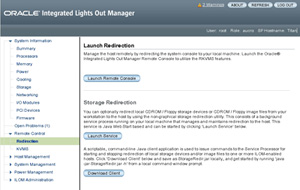
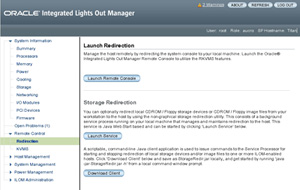
使用 Windows 系统进行远程控制台系统重定向时,会显示 "Hostname Mismatch" 警告对话框:单击 "Yes" 按钮退出此对话框。
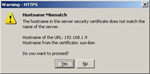
"Remote Control Login" 对话框:
重新输入您的用户名。
重新输入您的密码。
单击 "OK"。
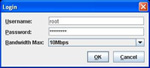
此时将显示 "Oracle ILOM Remote Console" 屏幕。
下表介绍了要重定向的设备。
|
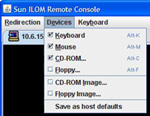
接下来的步骤